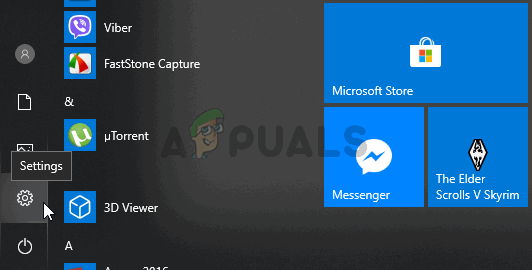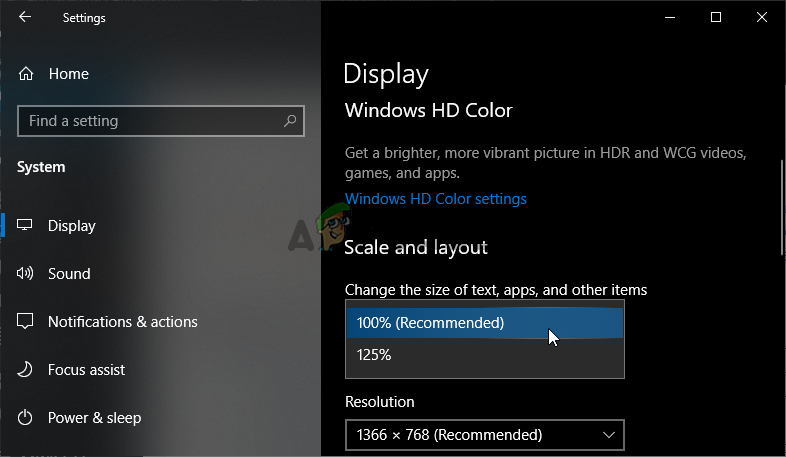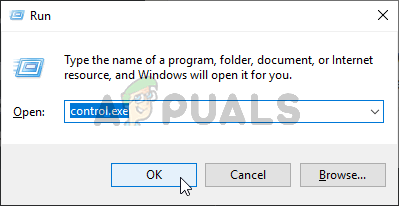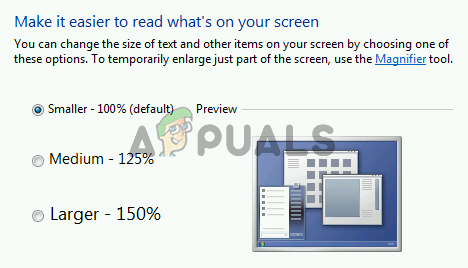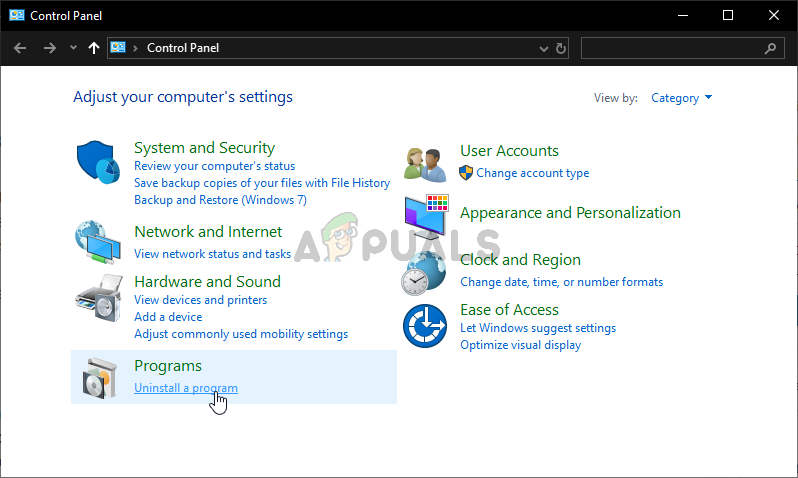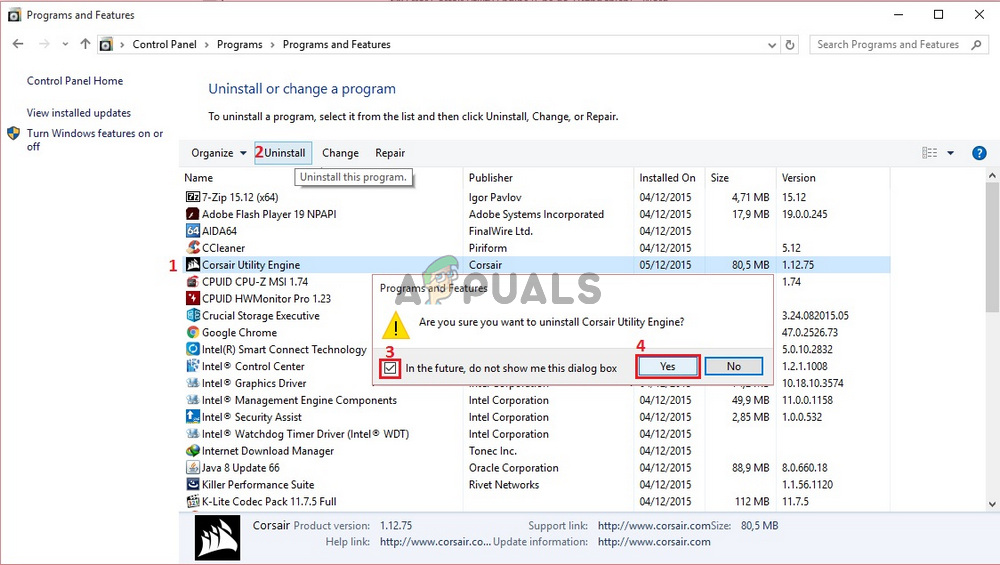கோர்செய்ரின் பயன்பாட்டு இயந்திரம் கோர்சேரின் சாதனங்களை (எலிகள், விசைப்பலகைகள், ஹெட்செட்டுகள்) கட்டுப்படுத்தப் பயன்படுகிறது, மேலும் உங்கள் கணினியில் இந்த சாதனங்களில் ஏதேனும் ஒன்றைப் பயன்படுத்துகிறீர்கள் என்றால் அதை நிறுவ வேண்டும். இருப்பினும், சில பயனர்கள் தங்களது கணினியில் கோர்செய்ர் பயன்பாட்டு இயந்திரத்தை திறக்க முடியவில்லை என்று தெரிவித்துள்ளனர்.

கோர்செய்ர் பயன்பாட்டு இயந்திரம் திறக்கப்படவில்லை
பிழை செய்தி அல்லது செயலிழப்பு எதுவும் இல்லை. நிரல் அதன் ஐகானை இருமுறை கிளிக் செய்த பின் திறக்கத் தவறிவிட்டது. சிக்கலை வெற்றிகரமாக தீர்க்க பிற பயனர்கள் பயன்படுத்தும் முறைகளைப் பாருங்கள் மற்றும் தீர்வுகள் உங்கள் காட்சிக்கு பொருந்துமா என்று பாருங்கள். நல்ல அதிர்ஷ்டம் மற்றும் வழிமுறைகளை கவனமாக பின்பற்றவும்.
கோர்செய்ர் பயன்பாட்டு இயந்திரம் விண்டோஸில் திறக்கப்படாமல் இருப்பதற்கு என்ன காரணம்?
சிக்கல் பெரும்பாலும் ஏற்படுகிறது கோர்செய்ர் பயன்பாட்டு இயந்திரத்தின் தவறான நிறுவல் . சில கோப்புகள் காணாமல் போயிருக்கலாம் அல்லது சிதைந்திருக்கலாம், இது கருவியைத் திறக்க இயலாது. கோர்செய்ர் நிறுவலை சரிசெய்வதன் மூலமோ அல்லது கருவி மற்றும் சாதன இயக்கிகளை முழுவதுமாக மீண்டும் நிறுவுவதன் மூலமோ நீங்கள் சிக்கலை தீர்க்க முடியும்!
மற்றொரு காரணம் UI அளவிடுதல் . இந்த விருப்பத்தை மிக அதிகமாக வைத்திருப்பது கோர்செய்ர் பயன்பாட்டைத் திறப்பதைத் தடுக்கலாம். இந்த சிக்கலை தீர்க்க பரிந்துரைக்கப்பட்ட விருப்பத்திற்கு குறைப்பதைக் கவனியுங்கள்!
தீர்வு 1: கோர்செய்ர் நிறுவலை சரிசெய்யவும்
கோர்சேர் பயன்பாட்டு இயந்திர நிறுவலை சரிசெய்யக்கூடிய பழுது கருவியை இயக்குவதே நீங்கள் செய்யக்கூடிய எளிதான விஷயம். நீங்கள் கருவியை நிறுவல் நீக்க விரும்பினால் நீங்கள் எதிர்பார்ப்பது போலவே இதை அணுகலாம். இந்த முறை ஏராளமான பயனர்களுக்கு உதவியது, எனவே நீங்கள் படிகளை கவனமாக பின்பற்றுவதை உறுதிசெய்க!
- கிளிக் செய்யவும் தொடக்க மெனு மற்றும் திறந்த கண்ட்ரோல் பேனல் தொடக்க மெனு சாளரத்தைத் திறந்து தட்டச்சு செய்வதன் மூலம் அதைத் தேடுவதன் மூலம். மாற்றாக, நீங்கள் கிளிக் செய்யலாம் cog தொடக்க மெனுவின் கீழ்-இடது பகுதியில் உள்ள ஐகான் திறக்க அமைப்புகள் நீங்கள் விண்டோஸ் 10 ஐப் பயன்படுத்துகிறீர்கள் என்றால் பயன்பாடு.
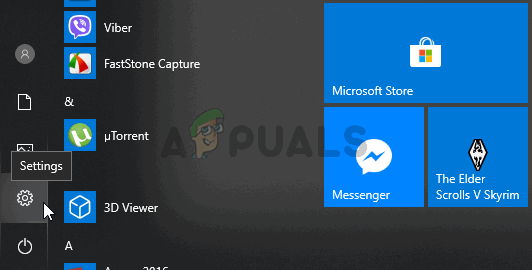
தொடக்க மெனுவிலிருந்து அமைப்புகளைத் திறக்கிறது
- இல் கண்ட்ரோல் பேனல் , தேர்ந்தெடுக்கவும் இவ்வாறு காண்க: வகை கண்ட்ரோல் பேனல் சாளரத்தின் மேல் வலது மூலையில் உள்ள விருப்பத்தை சொடுக்கவும் ஒரு நிரலை நிறுவல் நீக்கவும் கீழ் நிகழ்ச்சிகள் பிரிவு.
- நீங்கள் பயன்படுத்துகிறீர்கள் என்றால் அமைப்புகள் பயன்பாடு, கிளிக் செய்க பயன்பாடுகள் உங்கள் கணினியில் நிறுவப்பட்ட அனைத்து நிரல்களின் பட்டியலையும் உடனடியாகத் திறக்க வேண்டும், எனவே ஏற்றுவதற்கு சிறிது நேரம் காத்திருக்கவும்
- கண்டுபிடி கோர்செய்ர் பயன்பாட்டு இயந்திரம் கண்ட்ரோல் பேனல் அல்லது அமைப்புகளில் கிளிக் செய்து சொடுக்கவும் நிறுவல் நீக்கு / பழுது . பொருட்டு பின்னர் தோன்றும் எந்த வழிமுறைகளையும் பின்பற்றவும் நிறுவலை சரிசெய்யவும் . செயல்முறை முடிந்ததும் சரியாக திறக்க முடியுமா என்று சோதிக்கவும்!
தீர்வு 2: UI அளவைக் குறைக்கவும்
இது சிக்கலுக்கு ஒரு வித்தியாசமான காரணம் போல் தோன்றலாம், ஆனால் UI அளவிடுதல் மிக அதிகமாக இருப்பதால் கோர்செய்ர் பயன்பாட்டு இயந்திரம் திறக்கப்படுவதைத் தடுக்கலாம். பல பயனர்கள் முதலில் சந்தேகம் கொண்டிருந்தனர், ஆனால் உண்மையில் அவர்கள் கீழே உள்ள படிகளின் தொகுப்பைப் பயன்படுத்தி சிக்கலை தீர்க்க முடிந்தது. UI அளவைக் குறைக்க நீங்கள் கவனமாக வழிமுறைகளைப் பின்பற்றுகிறீர்கள் என்பதை உறுதிப்படுத்திக் கொள்ளுங்கள்!
விண்டோஸ் 10:
- உங்கள் டெஸ்க்டாப்பில் எங்கும் வலது கிளிக் செய்து, தோன்றும் சூழல் மெனுவிலிருந்து காட்சி அமைப்புகள் விருப்பத்தைத் தேர்வுசெய்க. மாற்றாக, நீங்கள் பயன்படுத்தலாம் விண்டோஸ் விசை + நான் விசை சேர்க்கை அதே விளைவுக்காக. திறக்க கிளிக் செய்க அமைப்பு பிரிவு மற்றும் செல்லவும் காட்சி சாளரத்தின் இடது பக்கத்தில் தாவல்.
- நீங்கள் அடையும் வரை கீழே உருட்டவும் உள்ளீடு ஒலி தாவலில் உள்ள பிரிவு மற்றும் நீங்கள் கிளிக் செய்வதை உறுதிசெய்க அளவு மற்றும் தளவமைப்பு பிரிவு. கீழ் உரை, பயன்பாடுகள் மற்றும் பிற பொருட்களின் அளவை மாற்றவும் உரை, கீழ்தோன்றும் பட்டியலைத் திறக்க கிளிக் செய்து தேர்வு செய்யவும் 100% (பரிந்துரைக்கப்படுகிறது).
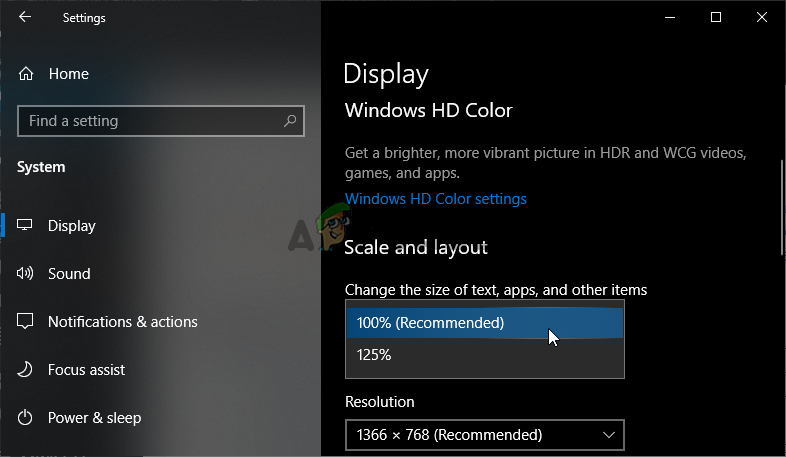
விண்டோஸ் 10 இல் UI அளவிடுதல்
- கோர்செய்ர் பயன்பாட்டு இயந்திரம் இப்போது சரியாக திறக்கப்படுகிறதா என்பதைப் பார்க்க மீண்டும் திறக்கப்படுவதை உறுதிசெய்க!
விண்டோஸின் பிற பதிப்புகள்:
- திற கண்ட்ரோல் பேனல் தொடக்க பொத்தானில் பயன்பாட்டைத் தேடுவதன் மூலம் அல்லது உங்கள் பணிப்பட்டியின் இடது பகுதியில் (உங்கள் திரையின் கீழ் இடது பகுதி) தேடல் பொத்தானை அல்லது கோர்டானா பொத்தானைக் கிளிக் செய்வதன் மூலம். இதைப் பயன்படுத்தி நீங்கள் திறக்கலாம் விண்டோஸ் கீ + ஆர் விசை சேர்க்கை , தட்டச்சு “ control.exe ரன் பெட்டியில், கிளிக் செய்க சரி இயக்க பொருட்டு கண்ட்ரோல் பேனல் .
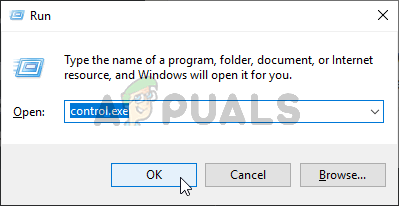
கண்ட்ரோல் பேனல் இயங்குகிறது
- கண்ட்ரோல் பேனல் திறந்த பிறகு, பார்வையை பெரிய அல்லது சிறிய ஐகான்களாக மாற்றி, திறக்க, பட்டியலில் செல்லவும் காட்சி விருப்பம்.
- விண்டோஸ் 8.1 இல், விருப்பம் பெயரிடப்பட்டது எல்லா பொருட்களின் அளவையும் மாற்றவும் நீங்கள் சரியக்கூடிய ஒரு ஸ்லைடர் உள்ளது. நீங்கள் உறுதிப்படுத்திக் கொள்ளுங்கள் குறைகிறது நீங்கள் திருப்தி அடையும் வரை.
- விண்டோஸ் 7 இல், பிரிவு பெயரிடப்பட்டது உங்கள் திரையில் இருப்பதைப் படிப்பதை எளிதாக்குங்கள் இங்கே, சிறிய, நடுத்தர மற்றும் பெரியவற்றுக்கு இடையே நீங்கள் தேர்வு செய்யலாம். தேர்ந்தெடு சிறியது - 100% (இயல்புநிலை)
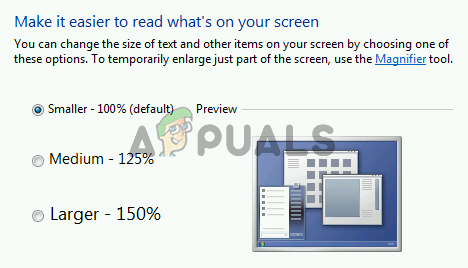
விண்டோஸ் 7 இல் UI அளவுகோல்
- கோர்செய்ர் பயன்பாட்டு இயந்திரத்தை மீண்டும் திறந்து, அது சரியாக திறக்கிறதா என்று சோதிக்கவும்!
தீர்வு 3: கோர்செய்ர் சாதனங்கள் மற்றும் பயன்பாட்டு இயந்திரத்தை நிறுவல் நீக்கு
கோர்செய்ர் தொடர்பான எல்லாவற்றையும் மீண்டும் நிறுவுவதை உள்ளடக்கியிருப்பதால் நீங்கள் முயற்சிக்க வேண்டிய கடைசி சரிசெய்தல் முறை இதுவாகும். முதலில், கோர்சேர் உருவாக்கிய அனைத்து சாதனங்களையும் உங்கள் கணினியில் சாதன நிர்வாகியில் நிறுவல் நீக்கம் செய்ய வேண்டும். அதன்பிறகு, எல்லாவற்றையும் மீண்டும் நிறுவுவதற்கு முன்பு நீங்கள் கோர்செய்ர் பயன்பாட்டு இயந்திர கருவியை நிறுவல் நீக்கம் செய்ய வேண்டும்! கீழே உள்ள படிகளைப் பின்பற்றவும்!
சாதன நிர்வாகியில் உள்ள அனைத்து கோர்செய்ர் சாதன இயக்கிகளையும் நிறுவல் நீக்குவதன் மூலம் ஆரம்பிக்கலாம்.
- முதலில், உங்கள் கணினியில் நீங்கள் தற்போது நிறுவியிருக்கும் இயக்கியை நிறுவல் நீக்க வேண்டும்.
- தட்டச்சு “ சாதன மேலாளர் சாதன நிர்வாகி சாளரத்தைத் திறக்க தொடக்க மெனு பொத்தானுக்கு அடுத்த தேடல் புலத்தில். நீங்கள் பயன்படுத்தலாம் விண்டோஸ் கீ + ஆர் விசை சேர்க்கை ரன் உரையாடல் பெட்டியைத் திறக்க. வகை devmgmt. msc பெட்டியில் சரி என்பதைக் கிளிக் செய்யவும் அல்லது விசையை உள்ளிடவும்.

சாதன நிர்வாகியை இயக்குகிறது
- உங்கள் கணினியில் எந்த வகையான சாதனம் உள்ளது என்பதைப் பொறுத்து சரியான பகுதியை விரிவாக்குங்கள். எலிகள் அமைந்துள்ளன எலிகள் மற்றும் பிற சுட்டிக்காட்டும் சாதனங்கள் பிரிவு, விசைப்பலகைகள் அவற்றின் சொந்த பகுதியைக் கொண்டுள்ளன, மேலும் ஹெட்செட்டுகள் அமைந்துள்ளன ஒலி, வீடியோ மற்றும் விளையாட்டு கட்டுப்படுத்திகள் .
- கோர்செய்ர் நீங்கள் செய்த ஒவ்வொரு பதிவிலும் வலது கிளிக் செய்து தேர்வு செய்யவும் சாதனத்தை நிறுவல் நீக்கு சூழல் மெனுவிலிருந்து விருப்பம். எல்லா உள்ளீடுகளுக்கும் ஒரே செயல்முறையை மீண்டும் செய்வதை உறுதிசெய்க.

சாதன நிர்வாகியிடமிருந்து கோர்செய்ர் சுட்டியை நிறுவல் நீக்குகிறது
- எந்த உரையாடல் தூண்டுதலையும் உறுதிசெய்து, சாதன நிர்வாகியை மூடி, நாங்கள் கீழே வழங்கிய படிகளுடன் தொடரவும்.
உங்கள் கணினியிலிருந்து அனைத்து கோர்செய்ர் சாதனங்களையும் நிறுவல் நீக்கிய பின், கீழேயுள்ள படிகளைப் பின்பற்றி உங்கள் கணினியில் கோர்செய்ர் பயன்பாட்டு இயந்திரத்தை நிறுவல் நீக்குவதற்கான நேரம் இது!
- தொடக்க மெனு பொத்தானைக் கிளிக் செய்து திறக்கவும் கண்ட்ரோல் பேனல் அதைத் தேடுவதன் மூலம். மாற்றாக, நீங்கள் கிளிக் செய்யலாம் cog நீங்கள் விண்டோஸ் 10 ஐப் பயன்படுத்துகிறீர்கள் என்றால் அமைப்புகளைத் திறக்க ஐகான்.
- கண்ட்ரோல் பேனலில், இதற்குத் தேர்ந்தெடுக்கவும் இவ்வாறு காண்க - வகை மேல் வலது மூலையில் மற்றும் கிளிக் செய்யவும் ஒரு நிரலை நிறுவல் நீக்கவும் நிகழ்ச்சிகள் பிரிவின் கீழ்.
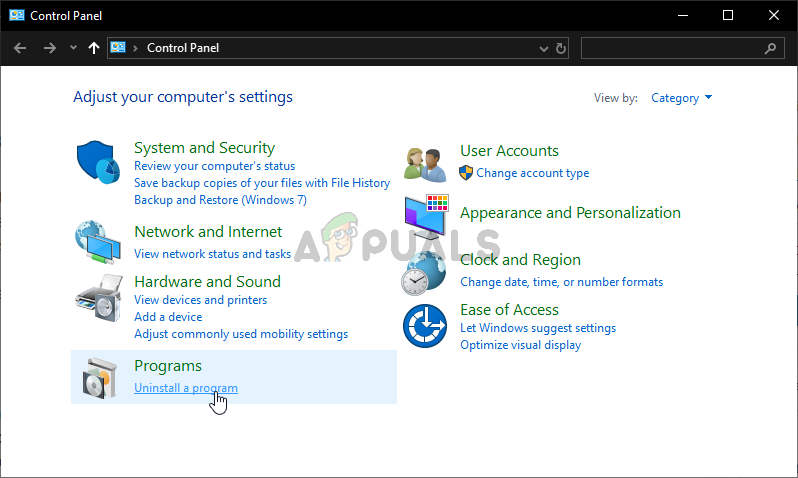
கண்ட்ரோல் பேனலில் ஒரு நிரலை நிறுவல் நீக்கவும்
- நீங்கள் அமைப்புகள் பயன்பாட்டைப் பயன்படுத்துகிறீர்கள் என்றால், கிளிக் செய்க பயன்பாடுகள் உங்கள் கணினியில் நிறுவப்பட்ட அனைத்து நிரல்களின் பட்டியலையும் உடனடியாக திறக்க வேண்டும்.
- கண்ட்ரோல் பேனல் அல்லது அமைப்புகளில் கோர்சேர் பயன்பாட்டு இயந்திர கருவியைக் கண்டுபிடித்து கிளிக் செய்க நிறுவல் நீக்கு . அதன் நிறுவல் நீக்குதல் வழிகாட்டி திறக்கப்பட வேண்டும், எனவே அதை நிறுவல் நீக்க வழிமுறைகளைப் பின்பற்றவும்.
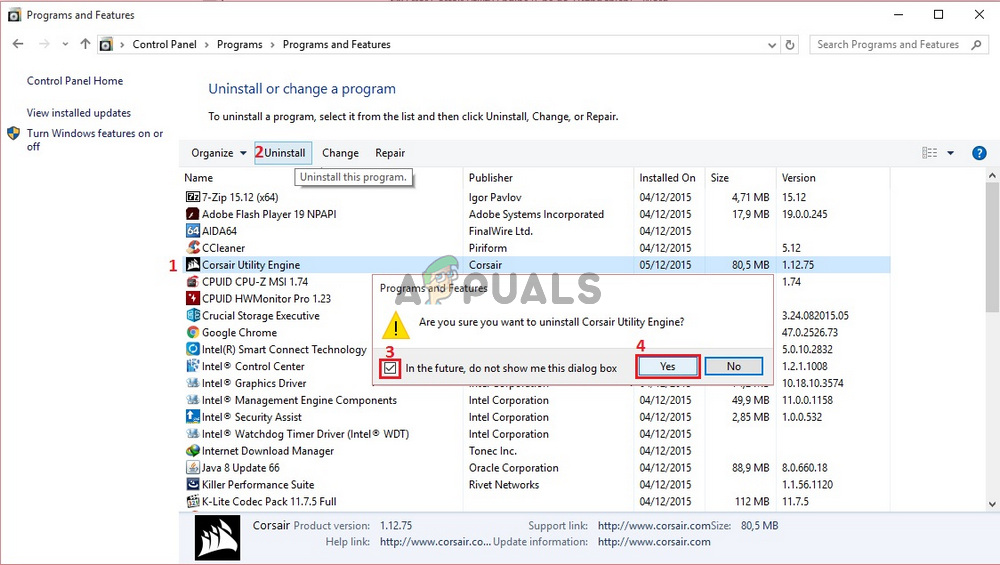
கோர்செய்ர் பயன்பாட்டு இயந்திரத்தை நிறுவல் நீக்கு
- நிறுவல் நீக்குபவர் செயல்முறையை முடிக்கும்போது முடி என்பதைக் கிளிக் செய்து பிழைகள் இன்னும் தோன்றுமா என்பதைக் காண உங்கள் கணினியை மறுதொடக்கம் செய்யுங்கள். நீங்கள் வருகை தருவதை உறுதிப்படுத்திக் கொள்ளுங்கள் இந்த வலைத்தளம் , நிறுவல் கோப்பைப் பதிவிறக்கி, கோர்செய்ர் பயன்பாட்டு இயந்திரம் சரியாகத் திறக்கப்படுகிறதா என்பதைப் பார்க்க மீண்டும் நிறுவவும்!